Pareil, c’est pas faute d’avoir essayé pourtant 
Super tuto, merci.
Tu pourrais rajouter ces 2 options dans les améliorations 
sudo nano /boot/config.txt
ajouter les lignes :
# Désactivation du WIFI
dtoverlay=disable-wifi
# Désactivation du Bluetooth
dtoverlay=disable-bt
Bonjour et merci.
Et pourquoi donc il faudrait désactiver le WIFI et le Bluetooth sur nos petits Raspberry ?
- hein… 
=> Que pour des cas particuliers !
- Le Bluetooth interne ne doit être désactivé QUE pour l’usage une carte Z-Wave câblée sur le port GPIO (Razberry). En tant normal, il n’y a aucune plus-value à le désactiver. Au contraire, il fonctionne plutôt bien.
- Le Wifi : si et seulement si, on ne l’utilise pas (pas de gain à le désactiver). En revanche, nous avons déjà sauvé des installations ayant eu des problèmes en Ethernet (Switch défectueux).
Je suis d’accord, il d’agit donc d’améliorations selon le besoin.
Perso tout ce qui ne m’est pas utile je désactive, ça consomme moins, ça chauffe moins, ça rame moins 
Commande de renommage à exécuter dans une fenêtre de commande Windows, qui est accessible en tapant ‹ cmd › dans la barre de recherche où dans la barre de l’explorateur.
Si le système est configuré pour ne pas ‹ masquer les extensions des fichiers dont le type est connu › on peut vérifier que l’extension est supprimée, ou même utiliser l’explorateur pour renommer le fichier.
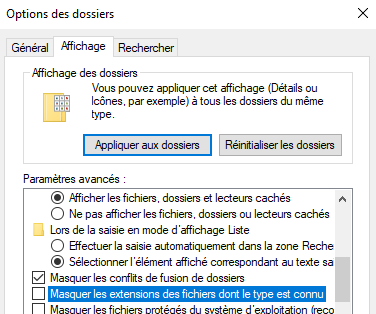
Bonjour,
Sur un PI3B+ sous Buster, j’ai terminé ce tuto d’installation de Jeedom sur un m-sata et importé une sauvegarde de mon Jeedom qui était avant sur une SD Card, jusque là tout allait bien !
Par contre, aucune des clés DECONZ et RFXCom n’est à priori reconnue (port non reconnu).
J’ai essayé plusieurs config matériel avec ou sans un hub USB alimenté (qui fonctionnait très bien lorsque j’avais Jeedom sur une SD).
Le m-sata connecté directement sur une des 4 prises USB du PI ou une de celles du hub alimenté, mon Jeedom boot sans problème … par contre le Demon des clés plugins Deconz et/ou RFXCom connectées en direct sur le PI ou via le hub, refuse désespérément de démarrer !
Faut-il faire une manip supplémentaire pour que le port de ces clés soit ouvert ?
Il en résulte aussi, je pense, que ces 5 packages système NOK ne veulent pas se corriger sous Jeedom :
RFXcom - sudo pip3 install pyserial
RFXcom - sudo pip3 install pyudev
RFXcom - sudo pip3 install requests
RFXcom - sudo pip3 install setuptools
Deconz - sudo pip3 install websocket-client
Sous Putty, ces 5 commandes ne réagissent pas non plus.
Mes connaissances s’arrêtent là malheureusement. Qq peut-il me conseiller, ce serait vraiment sympa !
Merci d’avance
Bonjour,
Là, il faut exposer ce problème sur les plugins en question.
Et, pensez à y joindre les journaux de log d’installation des dépendances de ces plugins.
Pour info, as-tu relancé les dépendances de chacun des plugins en défaut ?
Bonsoir,
Oui absolument…
Je vais reinstaller les deux plugins concernés et ça ne fontionne toujours, recommer à zéro l’installation sans importer ma sauvegarde Jeedom qui est peut-être altérée.
Merci déjà pour votre retour et vous tiens au courant du resultat.
Bonjour,
Je pense avoir suivit le tutoriel à la lettre ( mais j’en suis moins sur vu le résultat final).
L’installation de jeedom, c est bien passé. Mais quand je vais sur chrome et que je tape l’adresse IP du raspberry, il y a rien qui s affiche. Aurais je oublié un truc ou chrome qui bloque la connexion?
Merci de toutes l’aide que vous pourriez me donner.
JC
Bonjour,
Du coup, c’est hors sujet ici 
Testez avec un autre navigateur (Edge) et assurez vous que vous n’avez pas eu d’erreur lors de l’installation de Raspberry Pi OS et de Jeedom.
N’hésitez pas à ouvrir un sujet à part pour parler de cela.
Merci, je vais tester cela. Et faire d autre recherche car je pense que avec ma mini plus c’était pareil avec la freebox
Bonjour la communauté.
Je viens tout juste de terminer l’installation de ma clé usb ssd de 128giga sur mon Raspberry pi 3b+ (en remplacement de ma carte sd).
J’ai bien tout appliqué à la lettre la procédure mais maintenant, mon Jeedom est extrêmement lent limite inutilisable.
Je viens de faire une analyse santé et ca me met en rouge swap disponible: 100% (total 1024)
Je viens de vérifier sur PUTTY et j’ai pourtant bien les valeurs swappiness à 10 et CONF_SWAPSIZE=1024.
Une idée?
Le modèle de ma clé: https://www.amazon.fr/gp/product/B07T47F9QC/ref=ppx_yo_dt_b_asin_title_o02_s00?ie=UTF8&psc=1
Cordialement.
Bonsoir,
Peut-être un problème d’alimentation.
C’est bizarre d’utiliser une clé USB, pourquoi pas un SSD msata?
Bonjour
Une clé USB n’a aucune plus value face à une carte micro SD.
C’est un mauvais choix, les cycles de vie sont comptés d’avance.
Vous avez redémarré après la modification ?
Mais ce n’est pas le problème de vos lenteurs, faites le benchmark de Jeedom pour comprendre.
Je pensais qu’une clé SSD revenait au même qu’un SSD sata relier en USB. 


Sinon, oui j’ai bientôt tout redémarré etc…
Un benchmark jeedom? Je suis novice… je connais pas.
Je sens que je vais Re basculer sur ma carte SD mais vu que j’ai fait la manip pour ne plus booter sur la carte SD, il faut faire comment pour revenir comme à l’origine?
Quelles manipulations avez vous fait ?
Dans ce tutoriel il n’y a pas de manipulations…
Pour le benchmark de Jeedom, c’est dans la page santé, un petit logo sur la droite il me semble.
Pour votre clé, je n’avais pas vue qu’elle se disait être un SSD. Moi c’est la marque qui me fait peur.
Pour la taille du Swap, vous avez forcement fait une erreur, si vous aviez suivi à la lettre ce tutoriel, cela doit fonctionner.
Je ne l’avais pas vu non plus.
Bonjour,
Dans manipulation, je parlais juste des lignes de commandes à rentrer pour ne plus rechercher en permanence une carte SD:
sudo nano /boot/config.txt
puis
# Désactivation de la recherche permanente d'une carte MicroSD (et arrêt de la LED)
dtparam=sd_poll_once
D’ailleurs, à chaque étape, il faut faire:
Ctrl + o pour sauver
Ctrl + x pour quitter
Lorsque je fais Ctrl + o, cela me met une phrase tout en bas surligné:
File name to write: /boot/config.txt
Je tape entrer puis ensuite je fais Ctrl + x.
C’est bien ainsi qu’il fallait faire?
Bref, j’ai remis mon ancienne carte SD et retirer ma clé SSD et jeedom refonctionne à merveille comme avant via ma carte SD.
Pour le benchmark de jeedom via clé ssd, voila le résultat:
|cache_write_5000|1.0275239944458|
|---|---|
|cache_read_5000|0.33887481689453|
|database_write_delete_1000|1.5318100452423|
|database_update_1000|0.95103192329407|
|database_replace_1000|0.81394100189209|
|database_read_50000|0.13699007034302|
|subprocess_200|2.1264998912811|
|total|6.9266717433929|
Et résultat Analyse santé: Swap disponible 100 % (Total 1024 Mo) Swapiness 10 % surligné en rouge.
Que me conseillez-vous?
De formater ma clé SSD et de tout recommencer l’installation?
Je pensais pourtant bien avoir tout suivi à la lettre, surtout au niveau de swap.
J’ai bien actuellement lorsque je rentre les commandes sur Putty:
cat /proc/sys/vm/swappiness
résultat: 10
et dans:
sudo nano /etc/dphys-swapfile
La ligne est bien modifié:
CONF_SWAPSIZE=1024
Enfin: j’avais également mis la valeur à 128 dans Optimisations diverses pour Jeedom (si pas d’écran de raccordé sur le Raspberry Pi par exemple)
# Optimisation pour Jeedom
gpu_mem=128
disable_l2cache=0
gpu_freq=250
Merci de m’avoir lu.
Cordialement.
Bonjour,
Le benchmark est plutôt conforme au Raspberry Pi3B
La manipulation pour ne plus appeler la carte MicroSD n’est présente QUE sur la clé USB (il n’y a pas de firmware en eeprom sur les Raspberry Pi < que le RPI4B.
=> Si vous refaites une carte MicroSD, il n’y auras donc aucune incidence.
(oui, vous avez bien fait ce qu’il faut faire)
Pour le SWAP je ne comprend pas l’alerte de Jeedom, car vous avez les bonnes valeurs.
Vous avez bien un Jeedom à jour ?